Hogyan lehet megvédeni az információkat egy flash meghajtón a TrueCrypt -ben

- 1026
- 185
- Hegedüs Sándor
Bármelyik embernek megvan a saját titka, és a számítógépes felhasználó vágyakozik arra, hogy a digitális médián tárolja őket, hogy senki ne férjen hozzá a titkos információkhoz. Ráadásul ehhez mindenkinek van flash meghajtója. Már írtam egy egyszerű útmutatót a kezdőknek a TrueCrypt használatával kapcsolatban (beleértve az utasításokat is, azt mondja, hogyan lehet az oroszot a programba helyezni).
Ebben az utasításban részletesen megmutatom, hogyan lehet megvédeni az USB -meghajtó adatait a jogosulatlan hozzáféréstől a TrueCrypt használatával. A TrueCrypt Data titkosítás garantálhatja, hogy senki sem láthatja az Ön dokumentumait és fájljait, azzal a különbséggel, hogy gondoskodik a speciális szolgáltatások laboratóriumairól és a kriptográfia professzoráról, de nem gondolom, hogy van ez a helyzet.
Frissítés: A TrueCrypt Program már nem támogatott és nem fejlesztette ki. Használhatja a VeraACrypt -t ugyanazon műveletek végrehajtására (a felület és a program használata szinte azonosak), amelyeket a cikk ismertet.
Titkosított TrueCrypt szakasz létrehozása a meghajtón
Az indítás előtt tisztítsa meg a flash meghajtót a fájloktól, ha ugyanazok a titkos adatok vannak - másolja át a merevlemez mappájában, akkor, amikor a titkosított kötet létrehozása befejeződött, akkor visszakaphatja őket.

Indítsa el a TrueCrypt -t, és kattintson a "hangerő létrehozása" gombra (hangerő létrehozása), a kötetek létrehozásának mestere megnyílik. Ebben válassza a "Titkosított fájltartály létrehozása" lehetőséget (Hozzon létre egy titkosított fájltartályt).
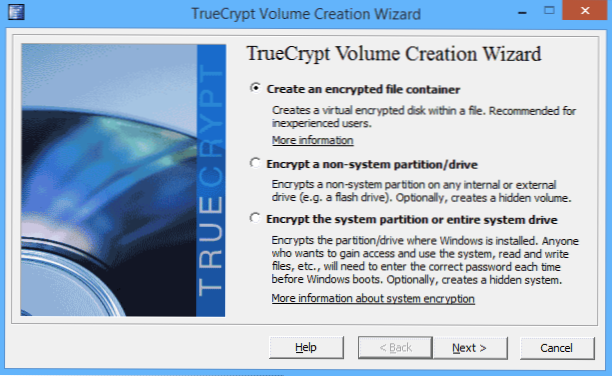
Lehetséges választani a "Nem-Sostem partíció/meghajtó titkosítását", de ebben az esetben problémát jelentene: a flash meghajtó tartalmát csak egy számítógépen olvassa el, ahol a TrueCrypt telepítve van, akkor ezt megtesszük Lehetővé teszi ezt mindenhol megtenni.
A következő ablakban válassza a "Standard TrueCrypt kötet" lehetőséget.
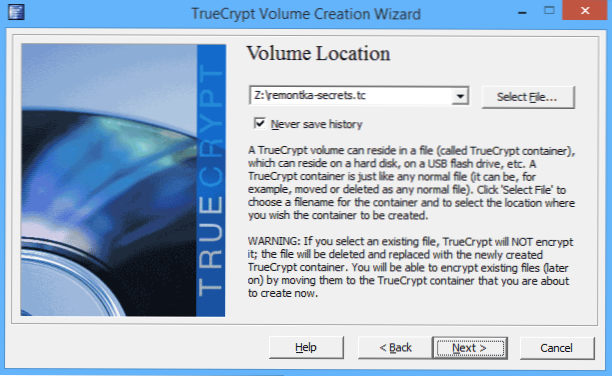
A hangerő -helyen jelölje meg az elhelyezés helyét a flash meghajtón (jelölje meg a flash meghajtó gyökeréhez vezető utat, és írja be a fájl nevét és a kiterjesztést .TC).
A következő lépés a titkosítási paraméterek jelzése. A standard beállítások megfelelőek és a legtöbb felhasználó számára optimálisak lesznek.
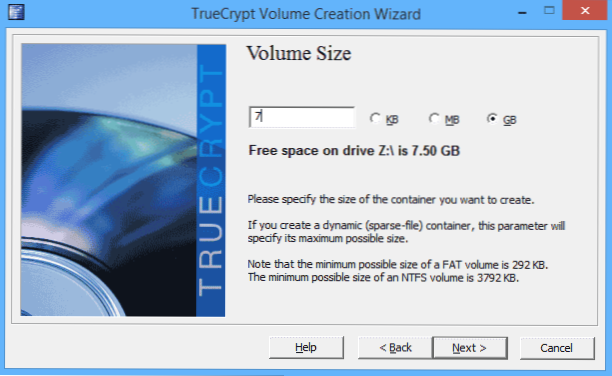
Jelölje meg a titkosított méret méretét. Ne használja a Flash meghajtó teljes méretét, hagyjon legalább körülbelül 100 MB -ot, nekik el kell küldeniük a szükséges truecrypt fájlokat, és talán önmaga nem akar mindent titkosítani.
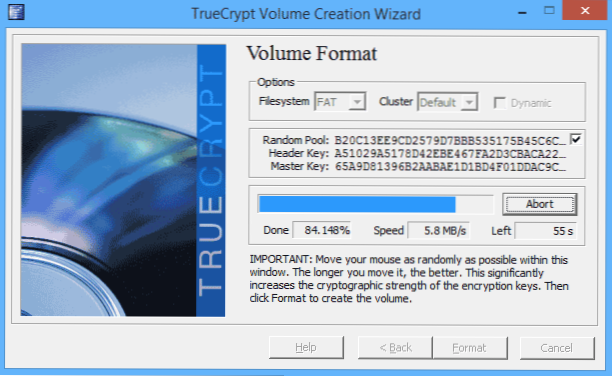
Jelölje meg a kívánt jelszót, annál nehezebb, annál jobb, a következő ablakban, véletlenszerűen az egérrel az ablakon keresztül, és kattintson a "Formátum" gombra. Várja meg a titkosított szakasz létrehozásának befejezését a flash meghajtón. Ezután zárja be a titkosított kötetek létrehozásának mesterének ablakát, és térjen vissza a fő TrueCrypt ablakba.
A szükséges TrueCrypt fájlok másolása az USB flash meghajtóra, hogy más számítógépeken titkosított tartalmat nyithasson
Most az az ideje, hogy megbizonyosodjon arról, hogy a titkosított flash meghajtóval rendelkező fájlok nemcsak a számítógépen olvashatók, ahol a TrueCrypt telepítve van.
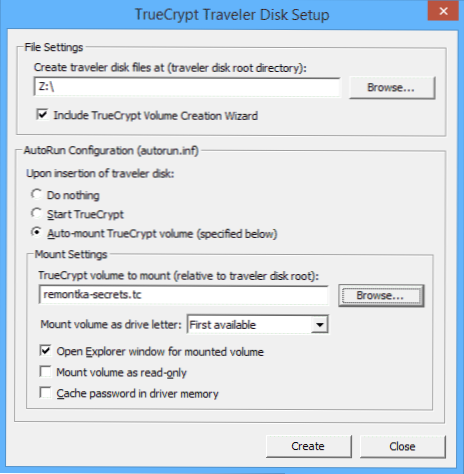
Ehhez a program fő ablakában válassza az "Eszközök" - "Traveler Disk Setup" menüben, és jelölje meg a pontokat, mint az alábbi képen. A tetején lévő mezőben jelölje meg a flash meghajtóhoz vezető utat, és a "TrueCrypt kötetre" mezőt - a fájlhoz vezető utat a kiterjesztéssel .TC, amely titkosított kötet.
Kattintson a "Létrehozás" gombra, és várja meg, hogy kitöltse a szükséges fájlokat az USB meghajtóra.
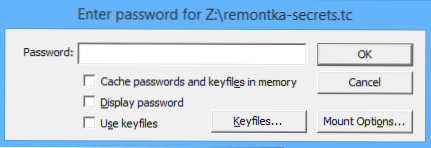
Elméletileg, most, hogy beilleszt egy USB flash meghajtót, meg kell jelennie egy jelszó -kérést, amely után titkosított kötetet szerelnek a rendszerbe. Az Autostart azonban nem mindig működik: kikapcsolhatja a vírus vírusát, vagy te magad, mivel ez nem mindig kívánatos.
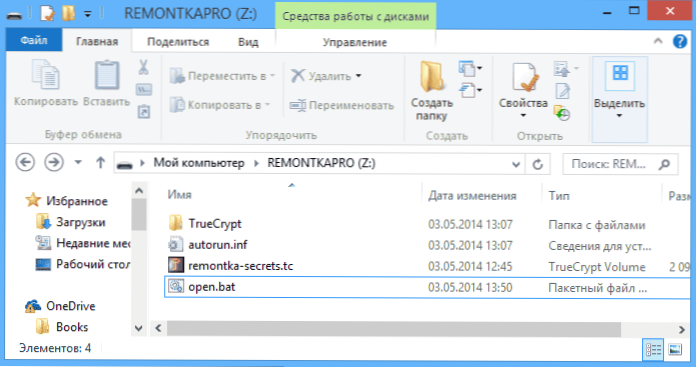
A titkosított hangerő beépítéséhez a rendszerbe, és leválasztja azt, a következőképpen megteheti:
Lépjen a Flash meghajtó gyökere, és nyissa meg az Autorun fájlt.Az inf rajta található. Tartalma megközelítőleg az alábbiak szerint néz ki:
[Autorun] címke = TrueCrypt Traveler Disk ikon = TrueCrypt \ TrueCrypt.EXE Action = Mount TrueCrypt hangerő nyitva = TrueCrypt \ TrueCrypt.Exe /q háttér /e /m rm /v "remontka-secrets.TC "Shell \ Start = Start TrueCrypt Háttér Task Shell \ Start \ Command = TrueCrypt \ TrueCrypt.Exe Shell \ leszerelje le = az összes TrueCrypt kötet leeresztése héj \ leszerelés \ command = truecrypt \ truecrypt.Exe /q /d
Parancsokat vehet ebből a fájlból, és létrehozhat kettőt .BAT fájl egy titkosított szakasz rögzítéséhez és kikapcsolásához:
- TrueCrypt \ TrueCrypt.Exe /q háttér /e /m rm /v "remontka-secrets.TC " - A szakasz felszereléséhez (lásd. A negyedik sor).
- TrueCrypt \ TrueCrypt.Exe /q /d - Kikapcsolni (az utolsó sorból).
Hadd magyarázzam el: A BAT fájl egy szokásos szöveges dokumentum, amely a végrehajtáshoz szükséges parancsok listája. Vagyis elindíthat egy notebookot, beillesztheti az adott parancsot, és mentheti a fájlt a kiterjesztéssel .Bat a flash meghajtók gyökérmappájában. Ezt követően, amikor elindítja a fájlt, a szükséges műveletet hajtjuk végre - a titkosított részt a Windows -ba szerelje fel.
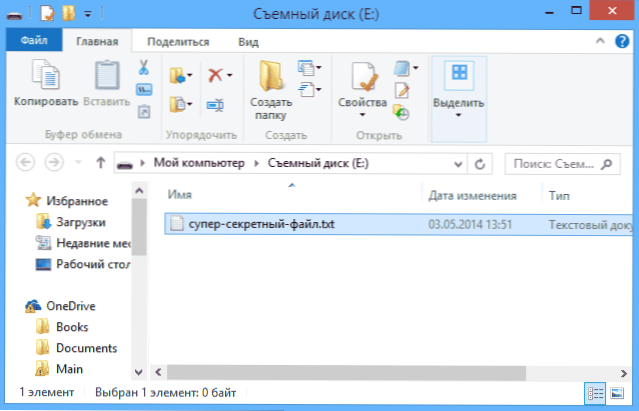
Remélem, hogy egyértelműen meg tudtam magyarázni a teljes eljárást.
MEGJEGYZÉS: A titkosított flash meghajtó tartalmának megtekintéséhez ennek a módszernek a használatakor szüksége lesz a számítógépen lévő rendszergazdai jogaira, ahol azt kell elvégezni (kivéve, ha a TrueCrypt már telepített a számítógépre).
- « TrueCrypt - utasítások kezdőknek
- Hogyan állítsunk be otthoni DLNA szerveret a Windows 7 -ben és a 8 -ban.1 »

